Onlinevideoconverter.com Virus
Werbefinanzierte SoftwareAuch bekannt als: onlinevideoconverter.com Werbung
Der kostenlose Scanner prüft, ob Ihr Computer infiziert ist.
JETZT ENTFERNENUm das Produkt mit vollem Funktionsumfang nutzen zu können, müssen Sie eine Lizenz für Combo Cleaner erwerben. Auf 7 Tage beschränkte kostenlose Testversion verfügbar. Eigentümer und Betreiber von Combo Cleaner ist RCS LT, die Muttergesellschaft von PCRisk.
Was ist onlinevideoconverter[.]com?
onlinevideoconverter[.]com wird als YouTube-Downloader und -Konverter präsentiert, kann aber auch zum Herunterladen (und Konvertieren) von Videos von Facebook, Instagram, Vimeo und so weiter verwendet werden. Es ermöglicht die Konvertierung und den Download in .mp3, . aac, .m4a und andere Formate.
Beachten Sie jedoch, dass das Herunterladen von Inhalten von Websites wie YouTube illegal ist. Die Website onlinevideoconverter[.]com verwendet Werbenetzwerke - sie zeigt Werbung, die zu Umleitungen auf andere zweifelhafte Seiten führen können.
Beachten Sie, dass die Verwendung von onlinevideoconverter[.]com auch zu unerwünschten Downloads und Installationen führen kann. Wir empfehlen Ihnen, solche Websites zu vermeiden.
![onlinevideoconverter[.]com pop-up redirects](/images/stories/screenshots201902/onlinevideoconverter-homepage.jpg)
onlinevideoconverter[.]com enthält verschiedene Anzeigen, die beim Anklicken unerwünschte Weiterleitungen auf andere zweifelhafte Seiten oder die Ausführung von Skripten zum Herunterladen und Installieren unerwünschter Anwendungen auslösen können. Dies können Browserentführer, Adware-artige Anwendungen und so weiter sein.
Die Installation kann zu noch mehr Problemen führen (ständige unerwünschte Weiterleitungen, Anzeige von aufdringlicher Werbung, Datenschutz-/Browsing-Sicherheitsprobleme usw.). Die Verwendung der Funktionen dieser Website führt auch zu Umleitungen auf zweifelhafte Webseiten, von denen einige Betrugsseiten sein könnten, die Personen dazu bringen sollen, Anwendungen herunterzuladen und zu installieren, indem sie gefälschte Virenwarnungen, Fehler und andere Benachrichtigungen anzeigen.
Einige dieser Seiten könnten so gestaltet sein, dass sie Menschen ermutigen, Betrüger zu kontaktieren, die normalerweise versuchen, Geld von Menschen zu erpressen, indem sie sie auffordern, unnötige Software zu kaufen, für "Online-Support" zu bezahlen und so weiter. Darüber hinaus bittet onlinevideoconverter[.]com die Besucher um Erlaubnis, Benachrichtigungen anzuzeigen.
Wenn erlaubt, zeigt es Anzeigen, irrelevante Nachrichten, lästige Benachrichtigungen usw. an. Das Anklicken der Benachrichtigungen kann zu unerwünschten Weiterleitungen, Downloads und Installationen führen.
Wir empfehlen Ihnen, die Verwendung von onlinevideoconverter[.]com und anderen ähnlichen Seiten zu vermeiden. Beachten Sie auch, dass es illegal ist, Video und Audio von Websites wie YouTube herunterzuladen.
| Name | onlinevideoconverter.com Werbung |
| Art der Bedrohung | Push-Benachrichtigungen-Werbung, unerwünschte Werbung, Popup-Werbung. |
| Bedienende IP-Adresse | 151.139.242.18 |
| Geschwisterdomänen | ads.onlinevideoconverter.com, s15.onlinevideoconverter.com, s38.onlinevideoconverter.com, s6.onlinevideoconverter.com, sv13.onlinevideoconverter.com, sv22.onlinevideoconverter.com, sv26.onlinevideoconverter.com, sv27.onlinevideoconverter.com, sv31.onlinevideoconverter.com, sv37.onlinevideoconverter.com, sv44.onlinevideoconverter.com, sv49.onlinevideoconverter.com, sv5.onlinevideoconverter.com, sv63.onlinevideoconverter.com, sv65.onlinevideoconverter.com, sv66.onlinevideoconverter.com, sv67.onlinevideoconverter.com, sv70.onlinevideoconverter.com, sv8.onlinevideoconverter.com, sv87.onlinevideoconverter.com |
| Symptome | Werbung sehen, die nicht von den Websites stammt, die Sie gerade besuchen. Aufdringliche Pop-up-Werbung. Die Geschwindigkeit beim Surfen im Internet wurde verringert. |
| Verbreitungsmethoden | Betrügerische Pop-up-Werbung, potenziell unerwünschte Anwendungen (Adware). |
| Schaden | Verminderte Computerleistung, Browserverfolgung - Datenschutzprobleme, mögliche zusätzliche Malware-Infektionen. |
| Entfernung |
Um mögliche Malware-Infektionen zu entfernen, scannen Sie Ihren Computer mit einer legitimen Antivirus-Software. Unsere Sicherheitsforscher empfehlen die Verwendung von Combo Cleaner. Combo Cleaner herunterladenDer kostenlose Scanner überprüft, ob Ihr Computer infiziert ist. Um das Produkt mit vollem Funktionsumfang nutzen zu können, müssen Sie eine Lizenz für Combo Cleaner erwerben. Auf 7 Tage beschränkte kostenlose Testversion verfügbar. Eigentümer und Betreiber von Combo Cleaner ist RCS LT, die Muttergesellschaft von PCRisk. |
Es gibt andere, ähnliche Websites dieser Art, wie z.B. ytmp3[.]cc, clipconverter[.]cc und flvto[.]biz. Diese Websites sind nicht bösartig, können aber Weiterleitungen zu Websites verursachen.
Daher kann die Verwendung von onlinevideoconverter[.]com oder anderen ähnlichen Websites zu unerwünschten Downloads/Installationen oder sogar zu Computerinfektionen führen. Wir empfehlen Ihnen, das Herunterladen von Videos über diese Websites zu vermeiden und es ihnen nicht zu erlauben, Benachrichtigungen anzuzeigen.
Wie hat sich Adware auf meinem Computer installiert?
Menschen installieren oft versehentlich unerwünschte Apps. Dies geschieht, wenn sie auf irreführende Werbung klicken oder wenn Softwareentwickler die "Bündelungsmethode" verwenden.
Die Bündelung ermöglicht es Entwicklern, Menschen dazu zu bringen, potenziell unerwünschte Anwendungen mit anderer Software herunterzuladen und zu installieren. Im Allgemeinen sind PUAs in "Benutzerdefiniert", "Erweitert" und anderen ähnlichen Einstellungen von Software-Setups versteckt.
Darüber hinaus überspringen viele Benutzer Download- oder Installationsschritte, ohne sie sorgfältig zu studieren (Überprüfung und Änderung der enthaltenen Optionen oder Einstellungen). In der Regel führt dieses Verhalten zu unerwünschten Installationen/Downloads von unerwünschten Anwendungen.
Wie vermeidet man die Installation potenziell unerwünschter Anwendungen?
Um PUAs zu vermeiden, laden Sie Software von offiziellen/zuverlässigen Websites herunter, verwenden Sie keine Software-Downloader von Drittanbietern, zweifelhafte, inoffizielle Seiten, Peer-to-Peer-Netzwerke und andere ähnliche Kanäle. Aktivieren Sie "Erweitert", "Benutzerdefiniert" und andere Optionen von Software-Setups und erteilen Sie keine Berechtigung zum Herunterladen oder Installieren zusätzlicher Software.
Vermeiden Sie das Anklicken von aufdringlicher Werbung, insbesondere wenn sie auf zweifelhaften, inoffiziellen Seiten angezeigt werden. Einmal angeklickt, leiten sie die Benutzer zu Websites wie Glücksspiele, Pornografie, Erwachsenen-Dating und anderen zweifelhaften Seiten weiter.
Wenn unerwünschte Anzeigen erscheinen oder Umleitungen regelmäßig erfolgen, überprüfen Sie Plug-ins, Add-ons und Erweiterungen, die in Ihrem Browser installiert sind, sowie unerwünschte Programme, die auf dem Computer/Betriebssystem installiert sind. Deinstallieren Sie alle unerwünschten, unbekannten Programme (Apps) sofort.
Wenn Ihr Computer bereits mit betrügerischen Anwendungen infiziert ist, empfehlen wir, einen Scan mit durchzuführen, um diese automatisch zu entfernen.
onlinevideoconverter[.]com Website, die um Erlaubnis bittet, Benachrichtigungen anzuzeigen:
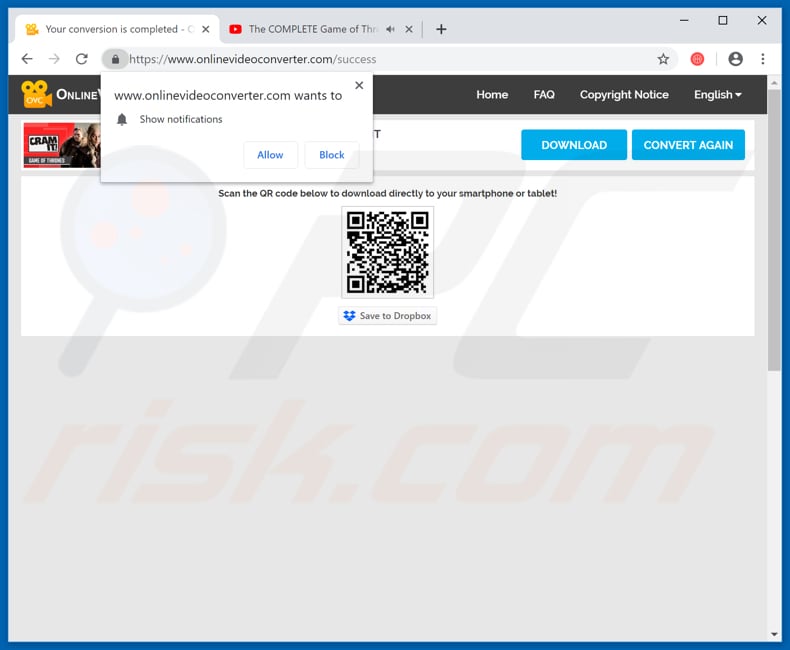
Onlinevideoconverter.com leitet Besucher auf andere unzuverlässige Websites wie apple.com-shield.live (GIF) um:
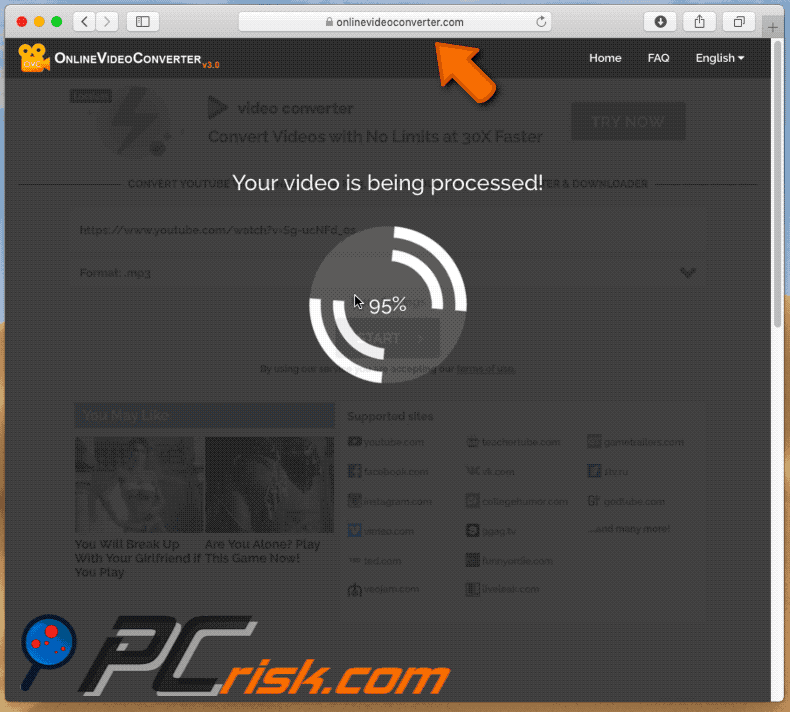
Benachrichtigung durch die Website onlinevideoconverter[.]com:
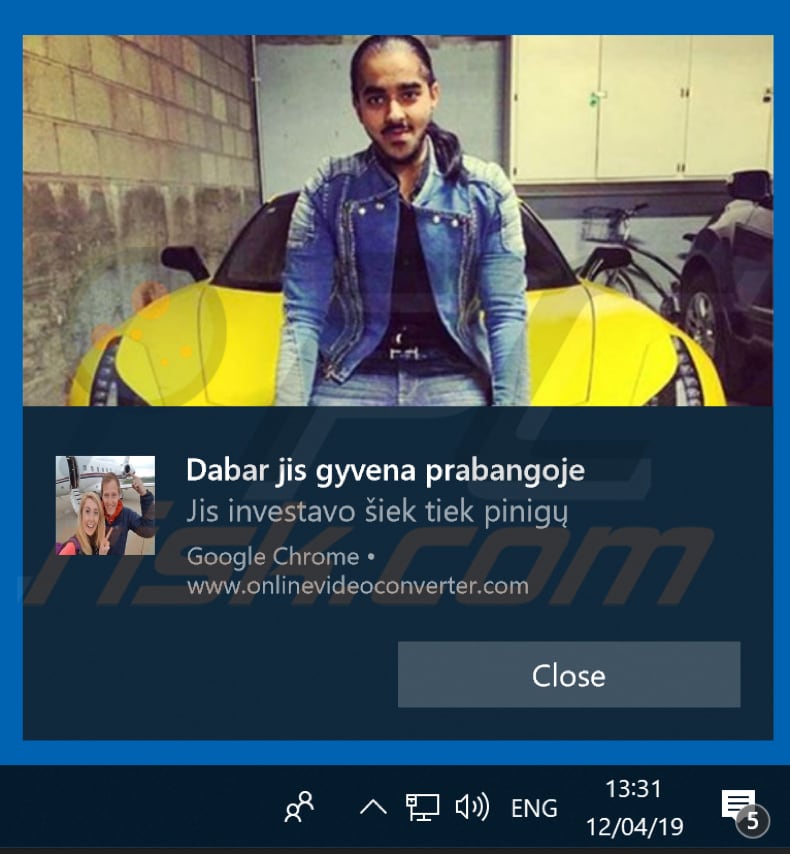
WICHTIGER HINWEIS: Diese irreführende Website bittet darum, Benachrichtigungen über Webbrowser zu aktivieren.
Führen Sie daher vor Beginn dieser Arbeiten diese Schritte durch:
Google Chrome (PC):
- Klicken Sie auf die Schaltfläche Menü (drei Punkte) in der rechten oberen Ecke des Bildschirms.
- Wählen Sie "Einstellungen", scrollen Sie nach unten und klicken Sie auf "Erweitert".
- Scrollen Sie nach unten zum Abschnitt "Datenschutz und Sicherheit", wählen Sie "Inhaltseinstellungen" und dann "Benachrichtigungen".
- Klicken Sie auf drei Punkte auf der rechten Seite jeder verdächtigen URL und klicken Sie auf "Blockieren" oder "Entfernen" (wenn Sie auf "Entfernen" klicken und die bösartige Website erneut besuchen, wird sie Sie bitten, Benachrichtigungen wieder zu aktivieren).

Google Chrome (Android):
- Klicken Sie auf die Menü-Taste (drei Punkte) in der rechten oberen Ecke des Bildschirms und klicken Sie auf "Einstellungen".
- Scrollen Sie nach unten, klicken Sie auf "Standorteinstellungen" und dann auf "Benachrichtigungen".
- Suchen Sie im geöffneten Fenster alle verdächtigen URLs und klicken Sie diese einzeln an.
- Wählen Sie "Benachrichtigungen" im Abschnitt "Berechtigungen" und stellen Sie die Umschalttaste auf "AUS".

Mozilla Firefox:
- Klicken Sie auf die Schaltfläche Menü (drei Balken) in der rechten oberen Ecke des Bildschirms.
- Wählen Sie "Optionen" und klicken Sie auf "Datenschutz & Sicherheit" in der Symbolleiste auf der linken Seite des Bildschirms.
- Scrollen Sie nach unten zum Abschnitt "Berechtigungen" und klicken Sie auf die Schaltfläche "Einstellungen" neben "Benachrichtigungen".
- Suchen Sie im geöffneten Fenster alle verdächtigen URLs, klicken Sie auf das Dropdown-Menü und wählen Sie "Blockieren".

Internet Explorer:
- Klicken Sie auf die Schaltfläche "Zahnrad" in der rechten oberen Ecke des IE-Fensters.
- Wählen Sie "Internetoptionen".
- Wählen Sie die Registerkarte "Datenschutz" und klicken Sie im Abschnitt "Pop-up-Blocker" auf "Einstellungen".
- Wählen Sie verdächtige URLs aus und entfernen Sie sie nacheinander, indem Sie auf die Schaltfläche "Entfernen" klicken.

Microsoft Edge:
- Klicken Sie auf die Menütaste (drei Punkte) in der rechten oberen Ecke des Kantenfensters.
- Scrollen Sie nach unten, suchen und klicken Sie auf "Einstellungen".
- Scrollen Sie erneut nach unten und klicken Sie auf "Erweiterte Einstellungen anzeigen".
- Klicken Sie unter "Website-Berechtigungen" auf "Verwalten".
- Klicken Sie auf den Schalter unter jeder verdächtigen Website.

Safari (Mac):
- Klicken Sie auf die Schaltfläche "Safari" in der linken oberen Ecke des Bildschirms und wählen Sie "Einstellungen....". "
- Wählen Sie die Registerkarte "Websites" und dann im linken Bereich den Abschnitt "Benachrichtigungen".
- Überprüfen Sie auf verdächtige URLs und wenden Sie die Option "Verweigern" für jede URL an.

Umgehende automatische Entfernung von Malware:
Die manuelle Entfernung einer Bedrohung kann ein langer und komplizierter Prozess sein, der fortgeschrittene Computerkenntnisse voraussetzt. Combo Cleaner ist ein professionelles, automatisches Malware-Entfernungstool, das zur Entfernung von Malware empfohlen wird. Laden Sie es durch Anklicken der untenstehenden Schaltfläche herunter:
LADEN Sie Combo Cleaner herunterIndem Sie Software, die auf dieser Internetseite aufgeführt ist, herunterladen, stimmen Sie unseren Datenschutzbestimmungen und Nutzungsbedingungen zu. Der kostenlose Scanner überprüft, ob Ihr Computer infiziert ist. Um das Produkt mit vollem Funktionsumfang nutzen zu können, müssen Sie eine Lizenz für Combo Cleaner erwerben. Auf 7 Tage beschränkte kostenlose Testversion verfügbar. Eigentümer und Betreiber von Combo Cleaner ist RCS LT, die Muttergesellschaft von PCRisk.
Schnellmenü:
- Was ist onlinevideoconverter[.]com?
- SCHRITT 1. Betrügerische Anwendungen mit Systemsteuerung entfernen.
- SCHRITT 2. Adware von Internet Explorer entfernen.
- SCHRITT 3. Betrügerische Plug-ins von Google Chrome entfernen.
- SCHRITT 4. Adware-artige Erweiterungen von Mozilla Firefox entfernen.
- SCHRITT 5. Bösartige Erweiterungen von Safari entfernen.
- SCHRITT 6. Betrügerische Plug-ins von Microsoft Edge entfernen.
Adware Entfernung:
Windows 10 Nutzer:

Machen Sie einen Rechtsklick in der linken unteren Ecke des Bildschirms, im Schnellzugriffmenü wählen Sie Systemsteuerung aus. Im geöffneten Fenster wählen Sie Ein Programm deinstallieren.
Windows 7 Nutzer:

Klicken Sie auf Start ("Windows Logo" in der linken, unteren Ecke Ihres Desktop), wählen Sie Systemsteuerung. Suchen Sie Programme und klicken Sie auf Ein Programm deinstallieren.
macOS (OSX) Nutzer:

Klicken Sie auf Finder, wählen Sie im geöffneten Fenster Anwendungen. Ziehen Sie die App vom Anwendungen Ordner zum Papierkorb (befindet sich im Dock), machen Sie dann einen Rechtsklick auf das Papierkorbzeichen und wählen Sie Papierkorb leeren.
![onlinevideoconverter[.]com adware uninstall via Control Panel](/images/stories/screenshots201902/onlinevideoconverter1-programs.jpg)
Im Programme deinstallieren Fenster: Suchen Sie nach allen potenziell unerwünschten Anwendungen, wählen Sie diese Einträge aus und klicken Sie auf "Deinstallieren", oder "Entfernen".
Nachdem Sie die potenziell unerwünschte Anwendung deinstalliert haben, die onlinevideoconverter[.]com Weiterleitungen verursacht, scannen Sie Ihren Computer auf Überreste unerwünschter Komponenten oder möglichen Malware Infektionen. Um Ihren Computer zu scannen, benutzen Sie die empfohlene Malware Entfernungssoftware.
LADEN Sie die Entfernungssoftware herunter
Combo Cleaner überprüft, ob Ihr Computer infiziert ist. Um das Produkt mit vollem Funktionsumfang nutzen zu können, müssen Sie eine Lizenz für Combo Cleaner erwerben. Auf 7 Tage beschränkte kostenlose Testversion verfügbar. Eigentümer und Betreiber von Combo Cleaner ist RCS LT, die Muttergesellschaft von PCRisk.
Adware von Internetbrowsern entfernen:
Das Video zeigt, wie man potenziell unerwünschte Browser-Add-ons entfernt:
 Bösartige Add-ons von Internet Explorer entfernen:
Bösartige Add-ons von Internet Explorer entfernen:
![Removing onlinevideoconverter[.]com ads from Internet Explorer step 1](/images/stories/screenshots201902/onlinevideoconverter1-ie1.jpg)
Klicken Sie auf das "Zahnradzeichen"![]() (obere rechte Ecke von Internet Explorer), wählen Sie "Zusätze verwalten". Suchen Sie nach allen kürzlich installierten, verdächtigen Browsererweiterungen und klicken Sie auf "Entfernen".
(obere rechte Ecke von Internet Explorer), wählen Sie "Zusätze verwalten". Suchen Sie nach allen kürzlich installierten, verdächtigen Browsererweiterungen und klicken Sie auf "Entfernen".
![Removing onlinevideoconverter[.]com ads from Internet Explorer step 2](/images/stories/screenshots201902/onlinevideoconverter1-ie22.jpg)
Alternative Methode:
Wenn Sie weiterhin Probleme mit der Entfernung von onlinevideoconverter.com werbung haben, können Sie Ihre Internet Explorer Einstellungen auf Standard zurücksetzen.
Windows XP Nutzer: Klicken Sie auf Start, klicken Sie auf Ausführen, im geöffneten Fenster geben Sie inetcpl.cpl ein. Im geöffneten Fenster klicken Sie auf Erweitert, dann klicken Sie auf Zurücksetzen.

Windows Vista und Windows 7 Nutzer: Klicken Sie auf das Windows Logo, im Startsuchfeld geben Sie inetcpl.cpl ein und klicken Sie auf Enter. Im geöffneten Fenster klicken Sie auf Erweitert, dann klicken Sie auf Zurücksetzen.

Windows 8 Nutzer: Öffnen Sie Internet Explorer und klicken Sie auf das Zahnradzeichen. Wählen Sie Internetoptionen.

Im geöffneten Fenster wählen Sie den Erweitert Reiter.

Klicken Sie auf das Zurücksetzen Feld.

Bestätigen Sie, dass Sie die Internet Explorer Einstellungen auf Standard zurücksetzen wollen, indem Sie auf das Zurücksetzen Feld klicken.

 Bösartige Erweiterungen von Google Chrome entfernen:
Bösartige Erweiterungen von Google Chrome entfernen:
![Removing onlinevideoconverter[.]com ads from Google Chrome step 1](/images/stories/screenshots201902/onlinevideoconverter1-ie2jpg.jpg)
Klicken Sie auf das Chrome Menüzeichen ![]() (obere rechte Ecke von Google Chrome), wählen Sie "Weitere Tools" und klicken Sie auf "Erweiterungen". Suchen Sie nach allen kürzlich installierten, verdächtigen Browser-Add-ons und entfernen Sie diese.
(obere rechte Ecke von Google Chrome), wählen Sie "Weitere Tools" und klicken Sie auf "Erweiterungen". Suchen Sie nach allen kürzlich installierten, verdächtigen Browser-Add-ons und entfernen Sie diese.
![Removing onlinevideoconverter[.]com ads from Google Chrome step 2](/images/stories/screenshots201902/onlinevideoconverter1-chrome2.jpg)
Alternative Methode:
Falls Sie weiterhin Probleme mit der Entfernung von onlinevideoconverter.com werbung haben, setzen Sie die Einstellungen Ihres Google Chrome Browsers zurück. Klicken Sie auf das Chrome Menü-Symbol ![]() (in der oberen rechten Ecke von Google Chrome) und wählen Sie Einstellungen. Scrollen Sie zum Ende der Seite herunter. Klicken Sie auf den Erweitert... Link.
(in der oberen rechten Ecke von Google Chrome) und wählen Sie Einstellungen. Scrollen Sie zum Ende der Seite herunter. Klicken Sie auf den Erweitert... Link.

Nachdem Sie zum Ende der Seite hinuntergescrollt haben, klicken Sie auf das Zurücksetzen (Einstellungen auf ihren ursprünglichen Standard wiederherstellen) Feld.

Im geöffneten Fenster bestätigen Sie, dass Sie die Google Chrome Einstellungen auf Standard zurücksetzen möchten, indem Sie auf das Zurücksetzen Feld klicken.

 Bösartige Plug-ins von Mozilla Firefox entfernen:
Bösartige Plug-ins von Mozilla Firefox entfernen:
![Removing onlinevideoconverter[.]com ads from Mozilla Firefox step 1](/images/stories/screenshots201902/onlinevideoconverter1-ffox1.jpg)
Klicken Sie auf das Firefox Menüzeichen ![]() (rechte obere Ecke des Hauptfensters), wählen Sie "Add-ons". Klicken Sie auf "Erweiterungen" und entfernen sie im geöffneten Fenster alle kürzlich installierten, verdächtigen Browser-Plug-ins.
(rechte obere Ecke des Hauptfensters), wählen Sie "Add-ons". Klicken Sie auf "Erweiterungen" und entfernen sie im geöffneten Fenster alle kürzlich installierten, verdächtigen Browser-Plug-ins.
![Removing onlinevideoconverter[.]com ads from Mozilla Firefox step 2](/images/stories/screenshots201902/onlinevideoconverter1-ffox2.jpg)
Alternative Methode:
Computernutzer, die Probleme mit der Entfernung von onlinevideoconverter.com werbung haben, können Ihre Mozilla Firefox Einstellungen auf Standard zurücksetzen. Öffnen Sie Mozilla Firefox. In der oberen rechten Ecke des Hauptfensters klicken Sie auf das Firefox Menü ![]() , im geöffneten Menü klicken Sie auf das Hilfsmenü öffnen Feld
, im geöffneten Menü klicken Sie auf das Hilfsmenü öffnen Feld ![]()

Wählen Sie Problemlösungsinformationen.

Im geöffneten Fenster klicken Sie auf das Firefox Zurücksetzen Feld.

Im geöffneten Fenster bestätigen Sie, dass sie die Mozilla Firefox Einstellungen auf Standard zurücksetzen wollen, indem Sie auf das Zurücksetzen Feld klicken.

 Bösartige Erweiterungen von Safari entfernen:
Bösartige Erweiterungen von Safari entfernen:

Vergewissern Sie sich, dass Ihr Safari Browser aktiv ist, klicken Sie auf das Safari Menü und wählen Sie Einstellungen...

Klicken Sie im geöffneten Fenster auf Erweiterungen, suchen Sie nach kürzlich installierten, verdächtigen Erweiterungen, wählen Sie sie aus und klicken Sie auf Deinstallieren.
Alternative Methode:
Vergewissern Sie sich, dass Ihr Safari Browser aktiv ist und klicken Sie auf das Safari Menü. Vom sich aufklappenden Auswahlmenü wählen Sie Verlauf und Internetseitendaten löschen...

Wählen Sie im geöffneten Fenster Gesamtverlauf und klicken Sie auf das Verlauf löschen Feld.

 Bösartige Erweiterungen von Microsoft Edge entfernen:
Bösartige Erweiterungen von Microsoft Edge entfernen:

Klicken Sie auf das Edge Menüsymbol ![]() (in der oberen rechten Ecke von Microsoft Edge), wählen Sie "Erweiterungen". Suchen Sie nach allen kürzlich installierten verdächtigen Browser-Add-Ons und klicken Sie unter deren Namen auf "Entfernen".
(in der oberen rechten Ecke von Microsoft Edge), wählen Sie "Erweiterungen". Suchen Sie nach allen kürzlich installierten verdächtigen Browser-Add-Ons und klicken Sie unter deren Namen auf "Entfernen".

Alternative Methode:
Wenn Sie weiterhin Probleme mit der Entfernung von onlinevideoconverter.com werbung haben, setzen Sie Ihre Microsoft Edge Browsereinstellungen zurück. Klicken Sie auf das Edge Menüsymbol ![]() (in der oberen rechten Ecke von Microsoft Edge) und wählen Sie Einstellungen.
(in der oberen rechten Ecke von Microsoft Edge) und wählen Sie Einstellungen.

Im geöffneten Einstellungsmenü wählen Sie Einstellungen wiederherstellen.

Wählen Sie Einstellungen auf ihre Standardwerte zurücksetzen. Im geöffneten Fenster bestätigen Sie, dass Sie die Microsoft Edge Einstellungen auf Standard zurücksetzen möchten, indem Sie auf die Schaltfläche "Zurücksetzen" klicken.

- Wenn dies nicht geholfen hat, befolgen Sie diese alternativen Anweisungen, die erklären, wie man den Microsoft Edge Browser zurückstellt.
Zusammenfassung:
 Meistens infiltrieren werbefinanzierte Software, oder potenziell unerwünschte Anwendungen, die Internetbrowser von Benutzern beim Herunterladen kostenloser Software. Einige der bösartigen Downloadseiten für kostenlose Software, erlauben es nicht, die gewählte Freeware herunterzuladen, falls sich Benutzer dafür entscheiden, die Installation beworbener Software abzulehnen. Beachten Sie, dass die sicherste Quelle zum Herunterladen kostenloser Software die Internetseite ihrer Entwickler ist. Falls Ihr Download von einem Downloadklienten verwaltet wird, vergewissern Sie sich, dass Sie die Installation geförderter Browser Programmerweiterungen und Symbolleisten ablehnen.
Meistens infiltrieren werbefinanzierte Software, oder potenziell unerwünschte Anwendungen, die Internetbrowser von Benutzern beim Herunterladen kostenloser Software. Einige der bösartigen Downloadseiten für kostenlose Software, erlauben es nicht, die gewählte Freeware herunterzuladen, falls sich Benutzer dafür entscheiden, die Installation beworbener Software abzulehnen. Beachten Sie, dass die sicherste Quelle zum Herunterladen kostenloser Software die Internetseite ihrer Entwickler ist. Falls Ihr Download von einem Downloadklienten verwaltet wird, vergewissern Sie sich, dass Sie die Installation geförderter Browser Programmerweiterungen und Symbolleisten ablehnen.
Hilfe beim Entfernen:
Falls Sie Probleme beim Versuch onlinevideoconverter.com werbung von Ihrem Computer zu entfernen haben, bitten Sie bitte um Hilfe in unserem Schadensoftware Entfernungsforum.
Kommentare hinterlassen:
Falls Sie zusätzliche Informationen über onlinevideoconverter.com werbung, oder ihre Entfernung haben, teilen Sie bitte Ihr Wissen im unten aufgeführten Kommentare Abschnitt.
Quelle: https://www.pcrisk.com/removal-guides/14866-onlinevideoconverter-com-virus
Teilen:

Tomas Meskauskas
Erfahrener Sicherheitsforscher, professioneller Malware-Analyst
Meine Leidenschaft gilt der Computersicherheit und -technologie. Ich habe mehr als 10 Jahre Erfahrung in verschiedenen Unternehmen im Zusammenhang mit der Lösung computertechnischer Probleme und der Internetsicherheit. Seit 2010 arbeite ich als Autor und Redakteur für PCrisk. Folgen Sie mir auf Twitter und LinkedIn, um über die neuesten Bedrohungen der Online-Sicherheit informiert zu bleiben.
Das Sicherheitsportal PCrisk wird von der Firma RCS LT bereitgestellt.
Gemeinsam klären Sicherheitsforscher Computerbenutzer über die neuesten Online-Sicherheitsbedrohungen auf. Weitere Informationen über das Unternehmen RCS LT.
Unsere Anleitungen zur Entfernung von Malware sind kostenlos. Wenn Sie uns jedoch unterstützen möchten, können Sie uns eine Spende schicken.
SpendenDas Sicherheitsportal PCrisk wird von der Firma RCS LT bereitgestellt.
Gemeinsam klären Sicherheitsforscher Computerbenutzer über die neuesten Online-Sicherheitsbedrohungen auf. Weitere Informationen über das Unternehmen RCS LT.
Unsere Anleitungen zur Entfernung von Malware sind kostenlos. Wenn Sie uns jedoch unterstützen möchten, können Sie uns eine Spende schicken.
Spenden
▼ Diskussion einblenden